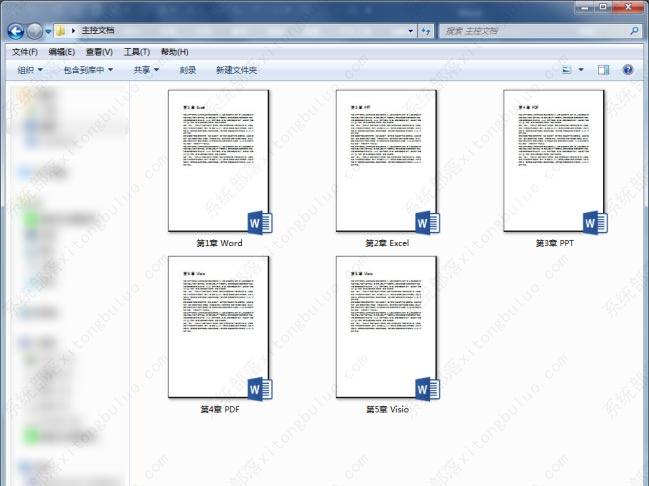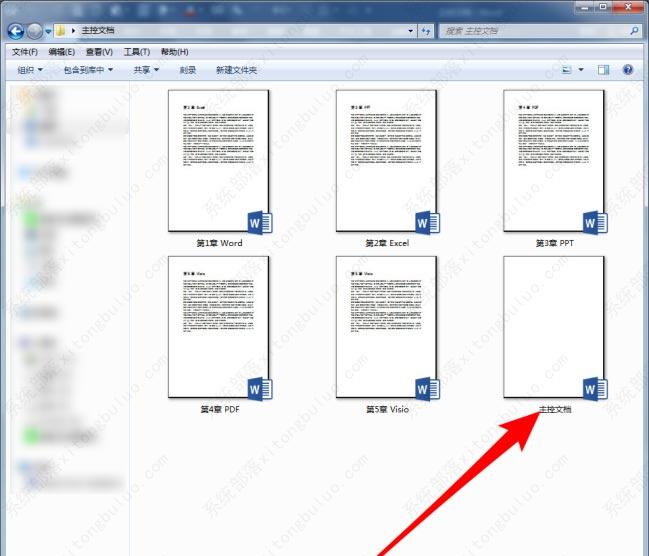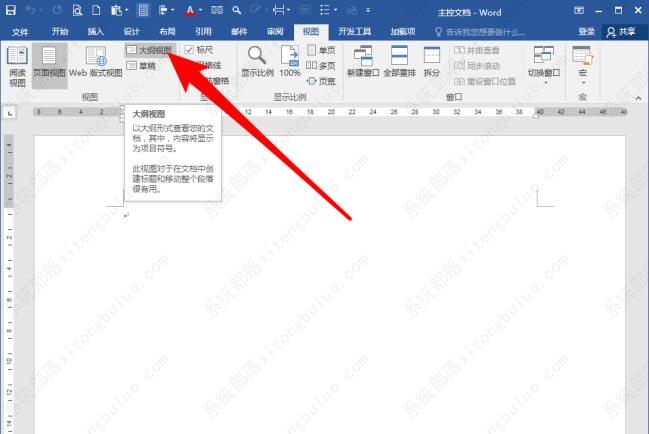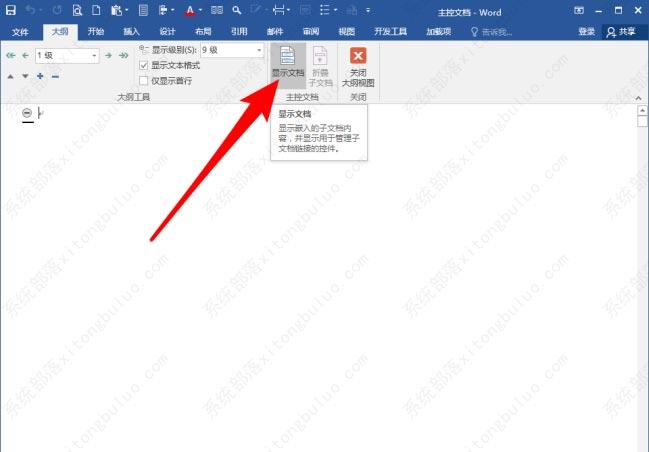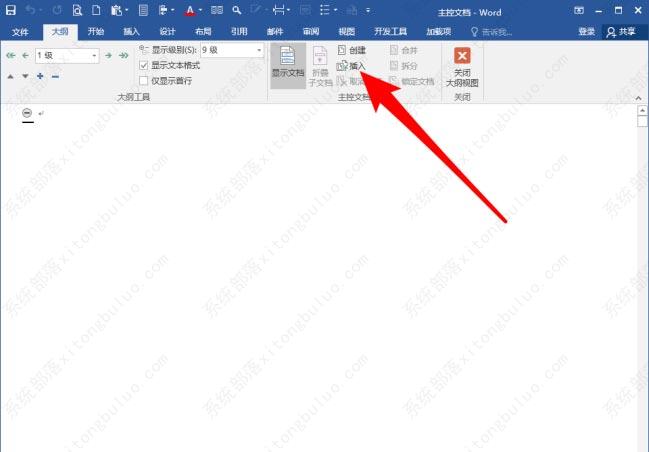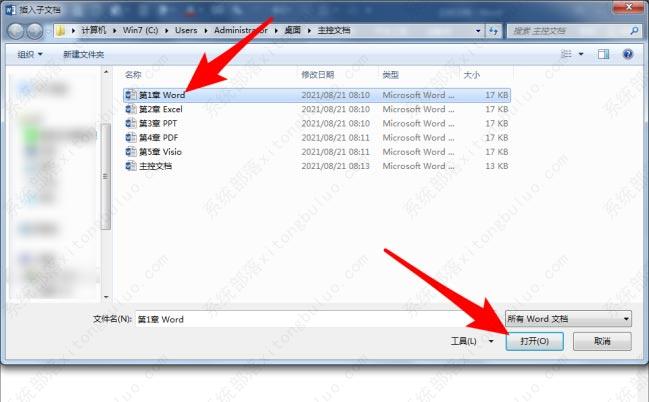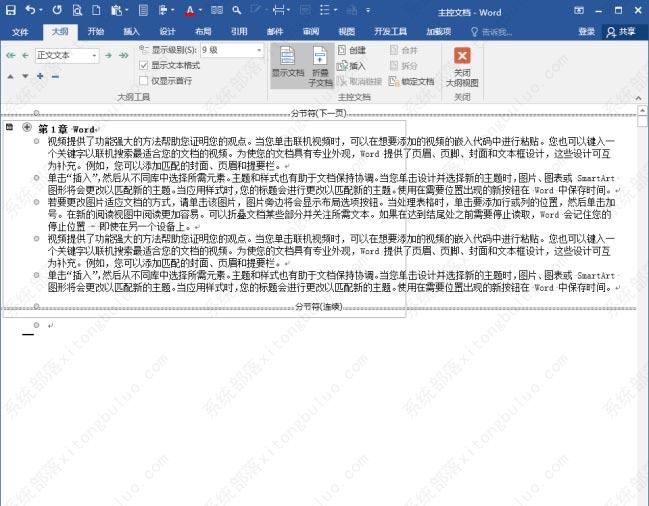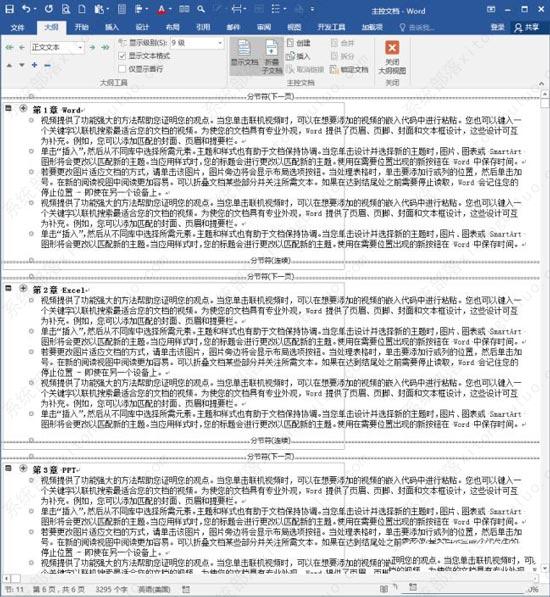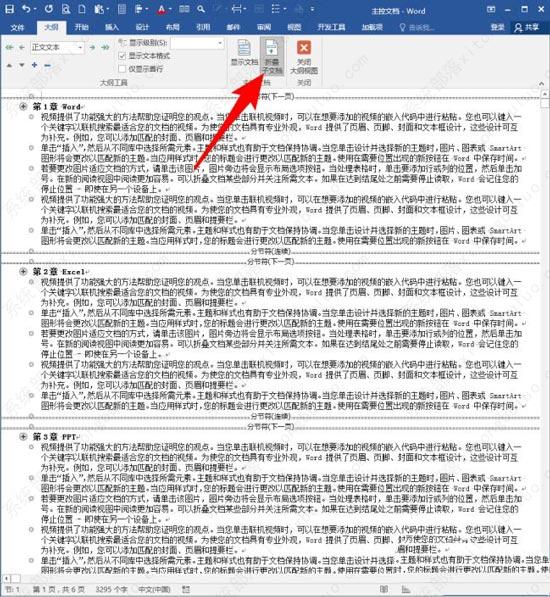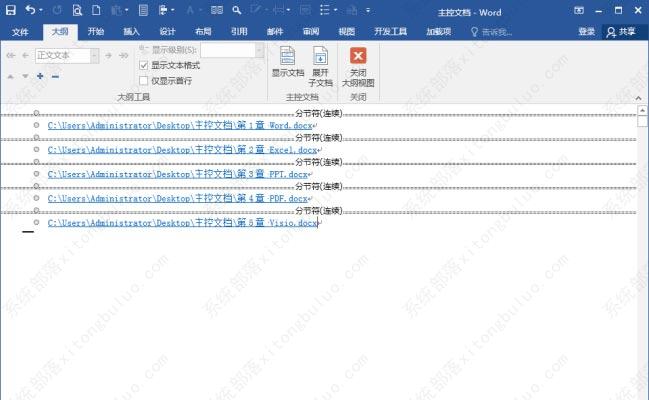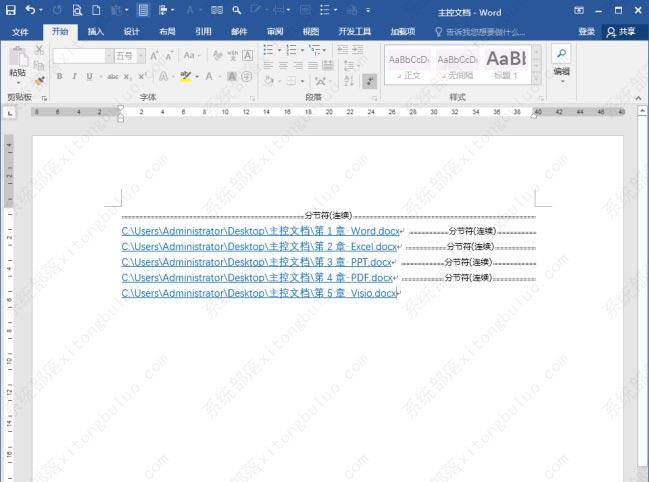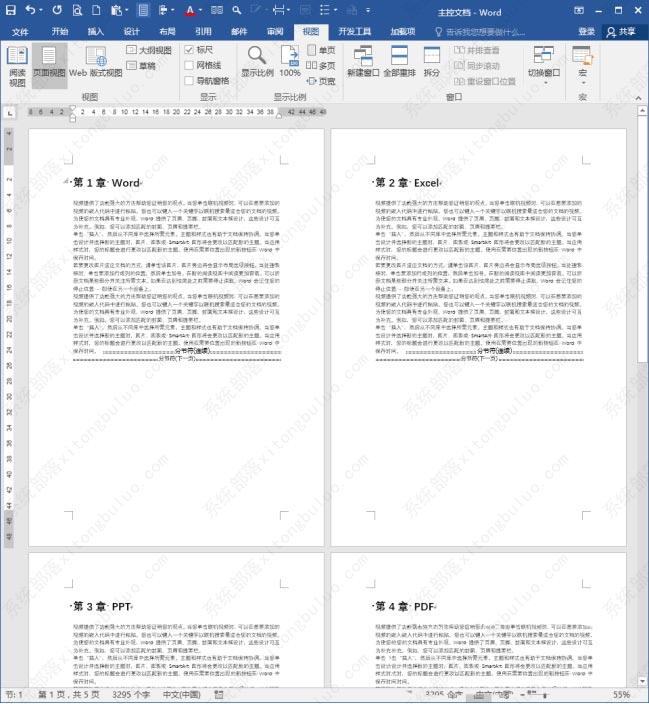word多个文档怎么合并成一个?word整合多个文档的方法教程
word多个文档怎么合并成一个?如果存在多个Word文档,可以将这些文档合并到一个大文档中,成为一个文档,而该文档就变成了主控文档。可以实现文档分散,但内容可以同时编辑,具体要怎么对多个文档进行合并整合呢?来看看详细的步骤吧。
如图所示,电脑中的同一个文件夹内有多个小文档,每个文档为一章,需要将所有章的Word文档合并到一个大文档中。
然后在该文件夹内,建立待合并的大文档(主控文档)。需要注意的是,各个小文档和主控文档需要使用相同的Word模板。内容格式也尽量保持相同。
打开《主控文档》,点击【视图】【大纲视图】,进入到大纲视图中。
进入大纲视图后,点击【主控文档】工具组中的【显示文档】。
接着,将显示出更多关于主控文档的设置项目,点击其中的【插入】。
接着,将自动打开《主控文档》所在的文件夹,选择其中的《第1章 Word》文档,点击【打开】。
这样,《第1章 Word》文档中的内容就被插入到了《主控文档》中。
执行相同的操作,把其他几个分章的小文档也插入到《主控文档》中。
点击主控文档选项组中的【折叠子文档】。
则各个子文档的内容将被隐藏,只显示出各个子文档的路径。
关闭大纲视图,回到页面视图,同样,各个子文档仍然是只显示地址,隐藏了内容,而且各个子文档被锁定,不能进行编辑。
如果大纲视图中显示了子文档,则各个文档在页面视图中就是正常可编辑的状态,可以像编辑一个普通的小文档一样进行编辑。这样,距实现了将各个小文档合并到了主控文档中。
相关文章
- wps word文档目录生成不完整的解决方法
- word和excel有什么区别?word和excel区别分析
- Word文档如何制作红头文件抬头?Word文档制作红头文件抬头教程
- word表格怎么调整行间距?6种方法教你快速调整表格行距!
- Word怎么删除空白页?Word删除空白页的6种方法详解
- Word文档右边有空白就换行怎么办?
- 打开word提示安全模式启动,但也启动不了怎么办?
- word页面横向怎么设置?word页面布局怎么设置一页横版?
- Word怎么关闭实时预览?
- word怎么设置一行显示两行字?非常简单!
- word文档打字时会消掉后面字怎么解决?
- word图片怎么统一调整大小?word图片统一调整大小教程
- word图片不能全部显示出来怎么办?
- Word文档只对正文添加行号要怎么设置?
- word软件哪个好用?word办公软件免费下载
- PDF转Word乱码怎么办?简单处理PDF转换乱码的方法
相关推荐
-
1Password V8.9.10.43 官方版

1Password是一款专业强大的密码管理工具,支持Windows、Mac、iOS、Android等平台使用,用户通过1Password对自己的设备设置相关的密码,能够让您的个人信息得到有效的保护,采用AES 256位加密保存,不必担心被人窃取。
-
福昕PDF转Word V5.5.523.244 官方版

福昕pdf转word是福昕众多pdf软件中的一款。福昕pdf转word的功能众多,操作也很简单,帮助用户将pdf文件转为word,同时还支持RTF、DOC、W-DOC、DOCX等输出文件格式。支持拖拽多个PDF文档,批量一键转换,轻松快捷!
-
福昕PDF转Word V5.5.516.237 官方版

福昕PDF转Word是一款,功能齐全,操作简单,能够将PDF文件专为Word,支持RTF、DOC、W-DOC、DOCX等输出文件格式的软件,只需拖入PDF,就可以轻松转换,有需要的赶快下载吧!
-
icesword软件 V1.45 绿色版

icesword软件采用了先进的内核技术打造,支持全面扫描电脑的隐藏进程、端口、注册表、文件信息等,让病毒无处藏匿,是一款功能强劲的木马病毒查杀软件。icesword软件支持win7、win8操作系统,用于查探系统中的幕后黑手(木马后门)并作出处理,欢迎体验。
-
Kernel Pdf to Word(PDF转word工具) V11.06.01 官方电脑版

Kernel PDF to Word是专用于PDF转Word的软件,在转换的过程中会自动处理PDF文件中的每个字段和属性,包括数据、超链接、表格、OLE对象、图像、表格、图形和其他选择性信息。即使PDF经过高度加密和密码保护也能轻松转换。
-
Password Safe V3.59 官方中文版

Password Safe中文版是一款小巧实用的密码管理器,支持网站密钥、网银密码、软件密码等三种密码分类存储,便于在使用时更加方便查找,不容易产生混乱。你可以使用它保存用户名、账号、密码、网址、邮箱以及其他的重要信息。需要的快来下载吧。